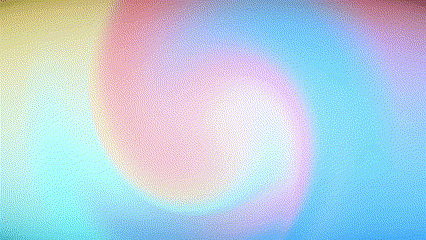Piezīme.: Šajā rakstā sniegtā informācija attiecas uz Clipchamp personiskajiem kontiem. Teksta opcija "kredīta rullītis" vēl nav pieejama Clipchamp darba versijā.
Varat viegli pievienot slīdošos beigu titrus videoklipam, izmantojot Clipchamp video redaktoru. Vienkārši atrodiet "animēta teksta" animētu nosaukumu teksta cilnē un pievienojiet to savai laika skalai.
Varat pievienot arī statisku nosaukumu ar vārdu sarakstu, piemēram, aktieru sarakstu un veidotājiem, vai statisku nosaukumu sēriju ar vārdiem, pievienojot citus nosaukumu stilus.
Kā pievienot slīdošos titrus
1. darbība. Pievienojiet virsrakstu "Animēts teksts" no izvēlnes Teksts
Rīkjoslā atveriet teksta cilni un ritiniet, līdz tiek parādīts nosaukums animēts teksts.
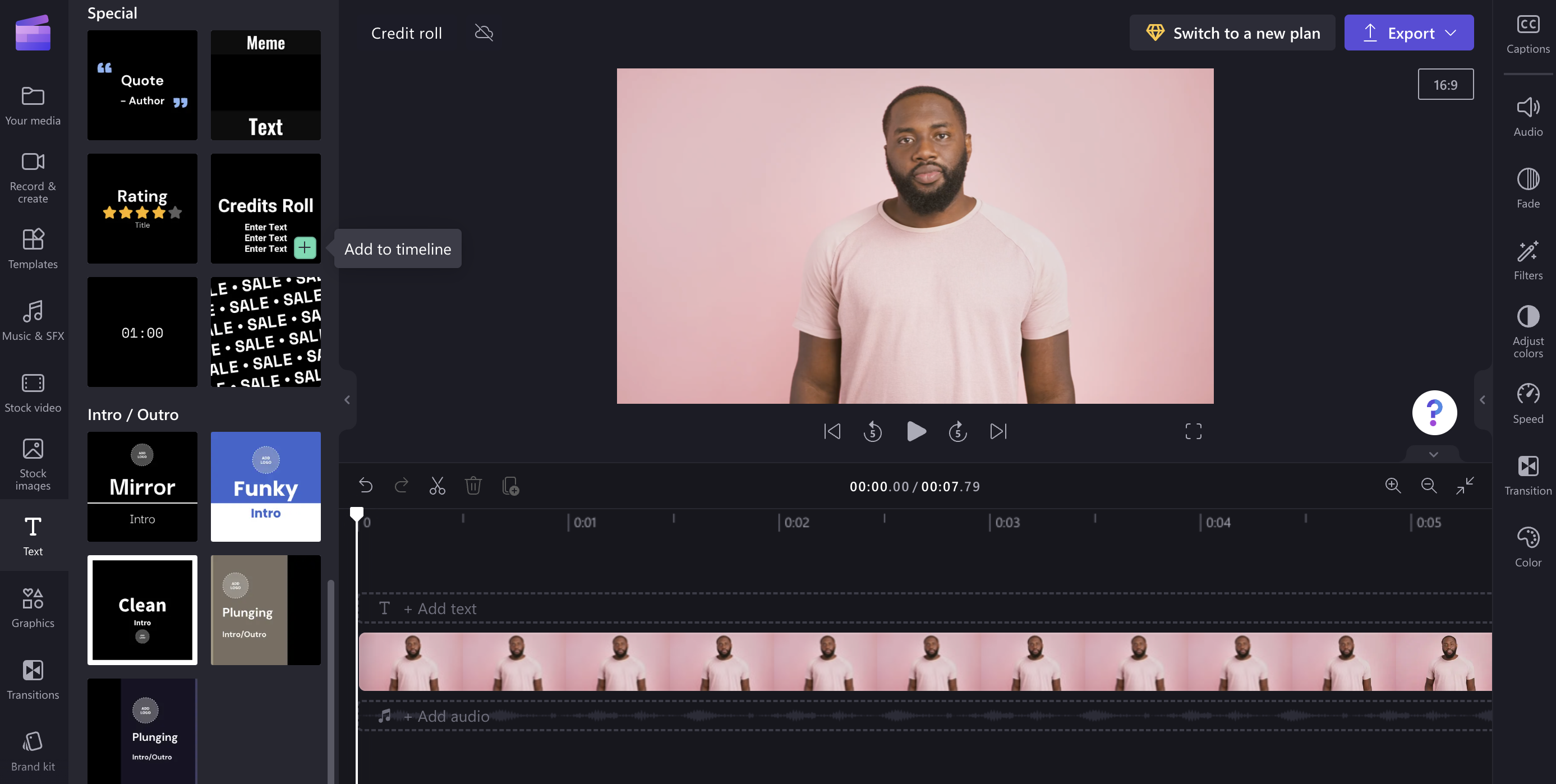
Lai to pievienotu laika skalai, izvēlieties plusa ikonu vai velciet un nometiet to savā vietā.
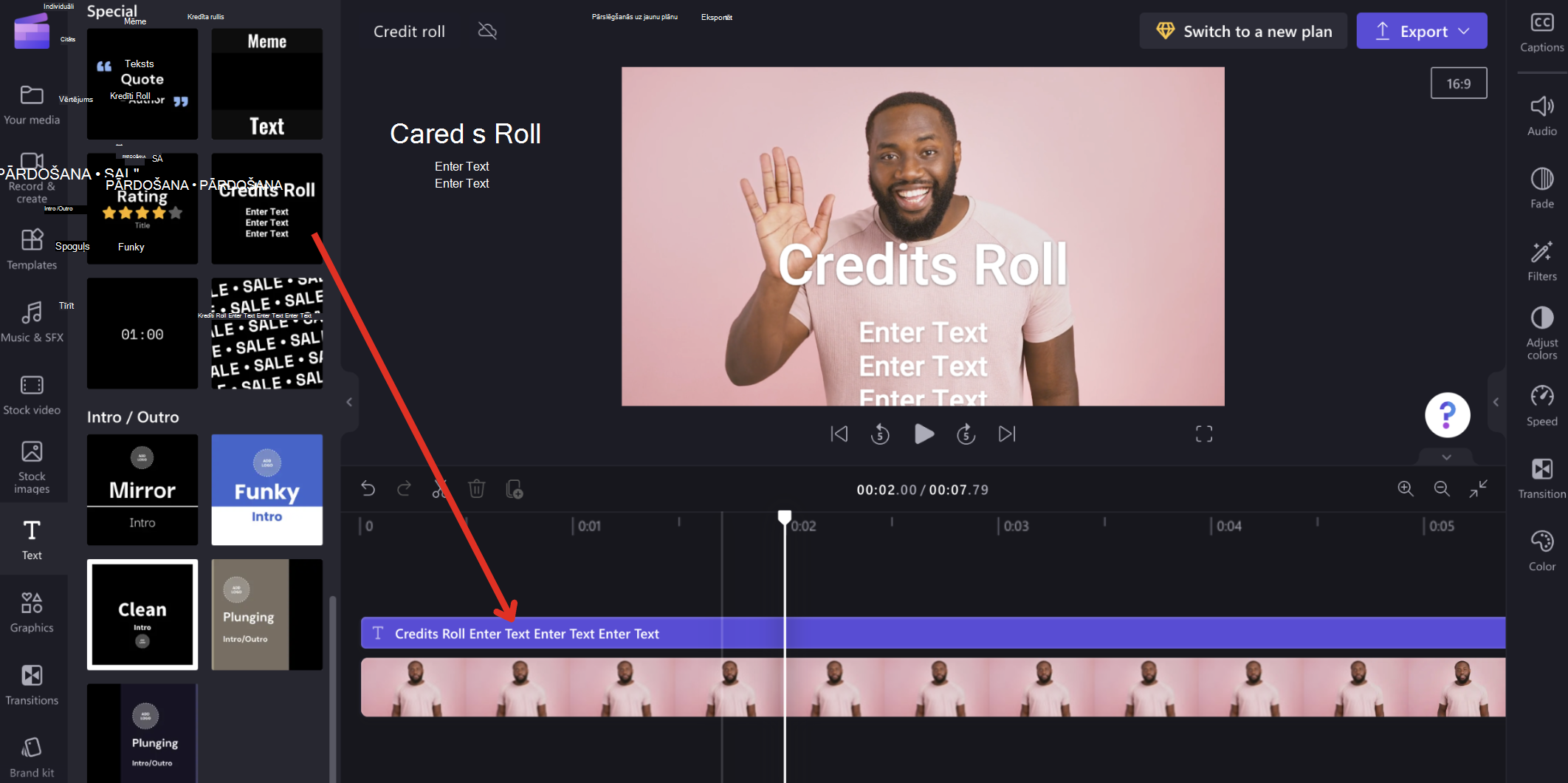
2. darbība. Atlasiet nosaukumu un atveriet teksta rediģēšanas izvēlni
Noklikšķiniet uz nosaukuma laika skalā, lai tas tiktu izcelts zaļā krāsā. Lai atvērtu teksta rediģēšanas opcijas, rekvizītu panelī noklikšķiniet uz teksta cilnes. Šeit varat rediģēt tekstu, fontu un pievienot pielāgotus fontus.
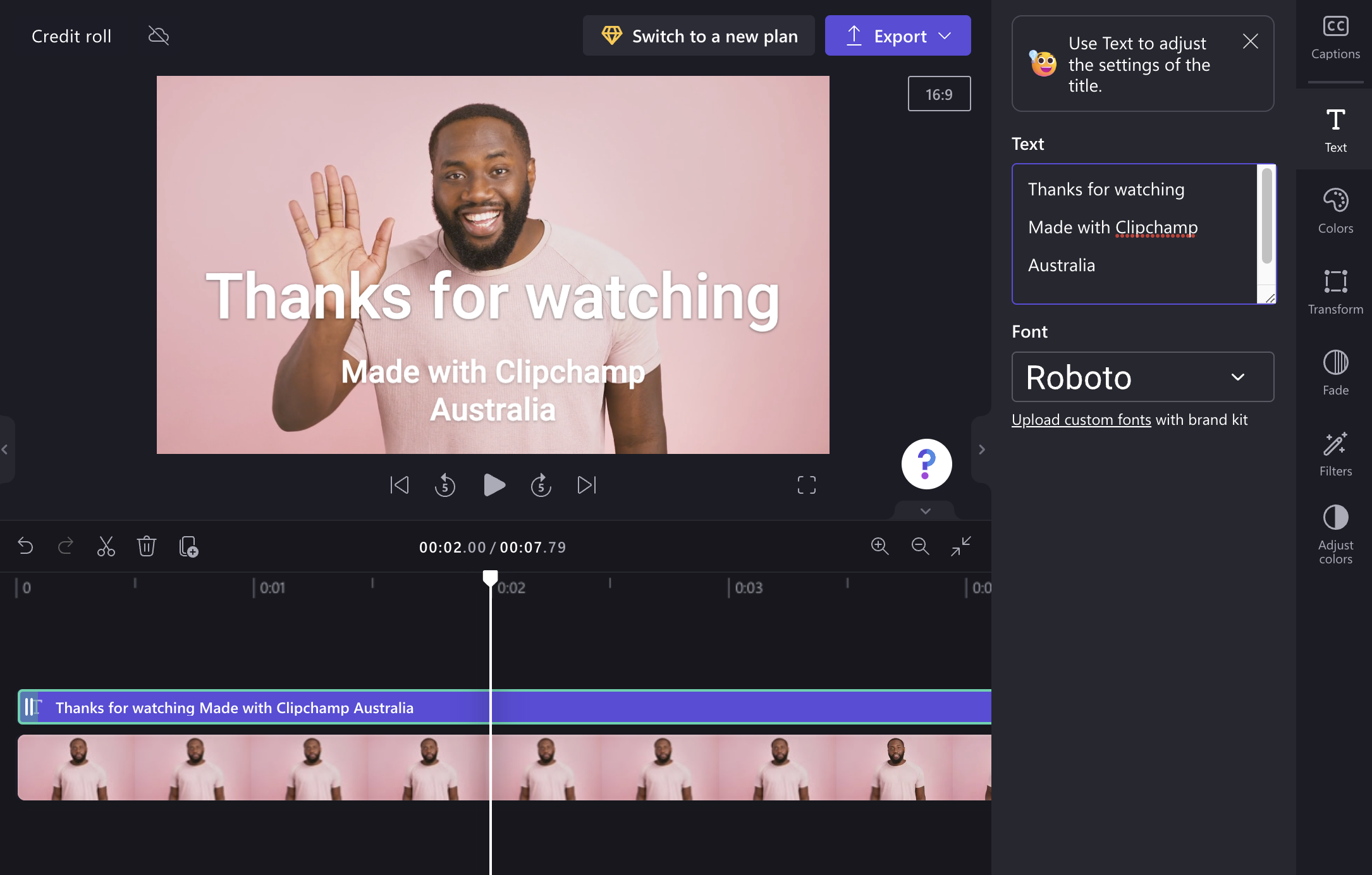
Lai pievienotu papildu teksta rindiņas, vienkārši nospiediet tastatūras taustiņu Return/Enter. Ja laika skalā virs nosaukuma novietosit attīrītāju (balto joslu), priekšskatījuma logā redzēsit, kā izskatīsies jūsu titri.
3. darbība. Teksta krāsu un fona maiņa
Ja nepieciešams, personalizējiet teksta krāsu un pievienojiet fonu, rekvizītu panelī atlasot krāsas .
Lai jūsu titri tiktu rādīti virs videoklipa, laika skalas bibliotēkai pievienojiet videoklipu un pēc tam velciet videoklipu uz laika skalu, lai tas būtu novietots zem nosaukuma.
Lai jūsu titri tiktu rādīti uz melna fona, varat tos novietot virs tukšas vietas laika skalā vai laika skalai pievienot tīrtoņa krāsas fonu (skatiet rakstu Melnas vai tīrtoņa krāsas pievienošana).
Lai fonu nosaukumā (ja tāds ir) padarītu caurspīdīgu vai neredzamu, atlasiet nosaukumu un atveriet cilni Krāsas.
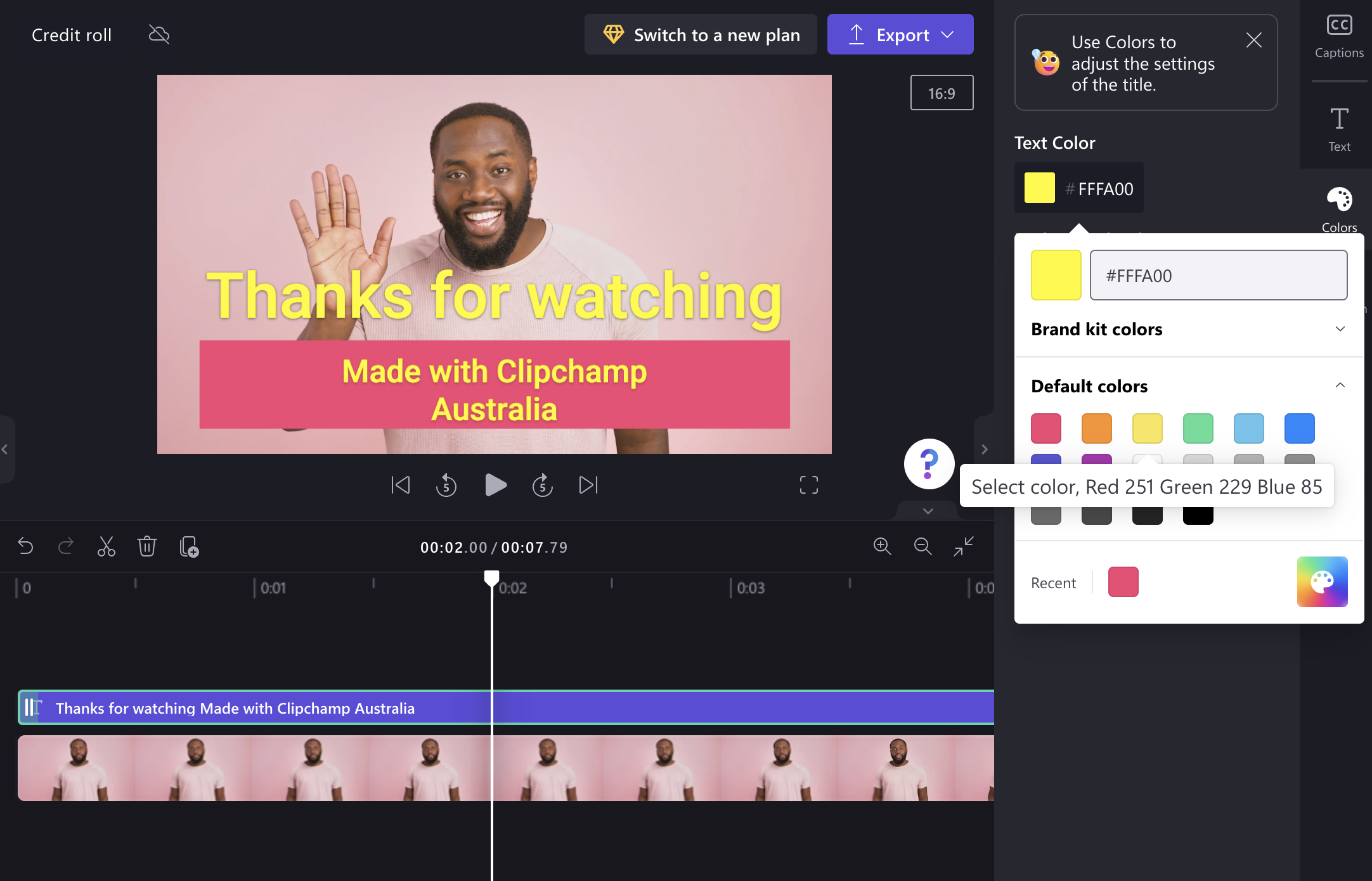
4. darbība. Pielāgojiet lielumu
Lai palaistu rediģēšanas opcijas, laika skalā noklikšķiniet uz nosaukuma, lai to iezīmētu zaļā krāsā. Pēc tam rekvizītu panelī atlasiet transformācijas cilni. Lieluma atlasītāju varat vilkt ar peli.
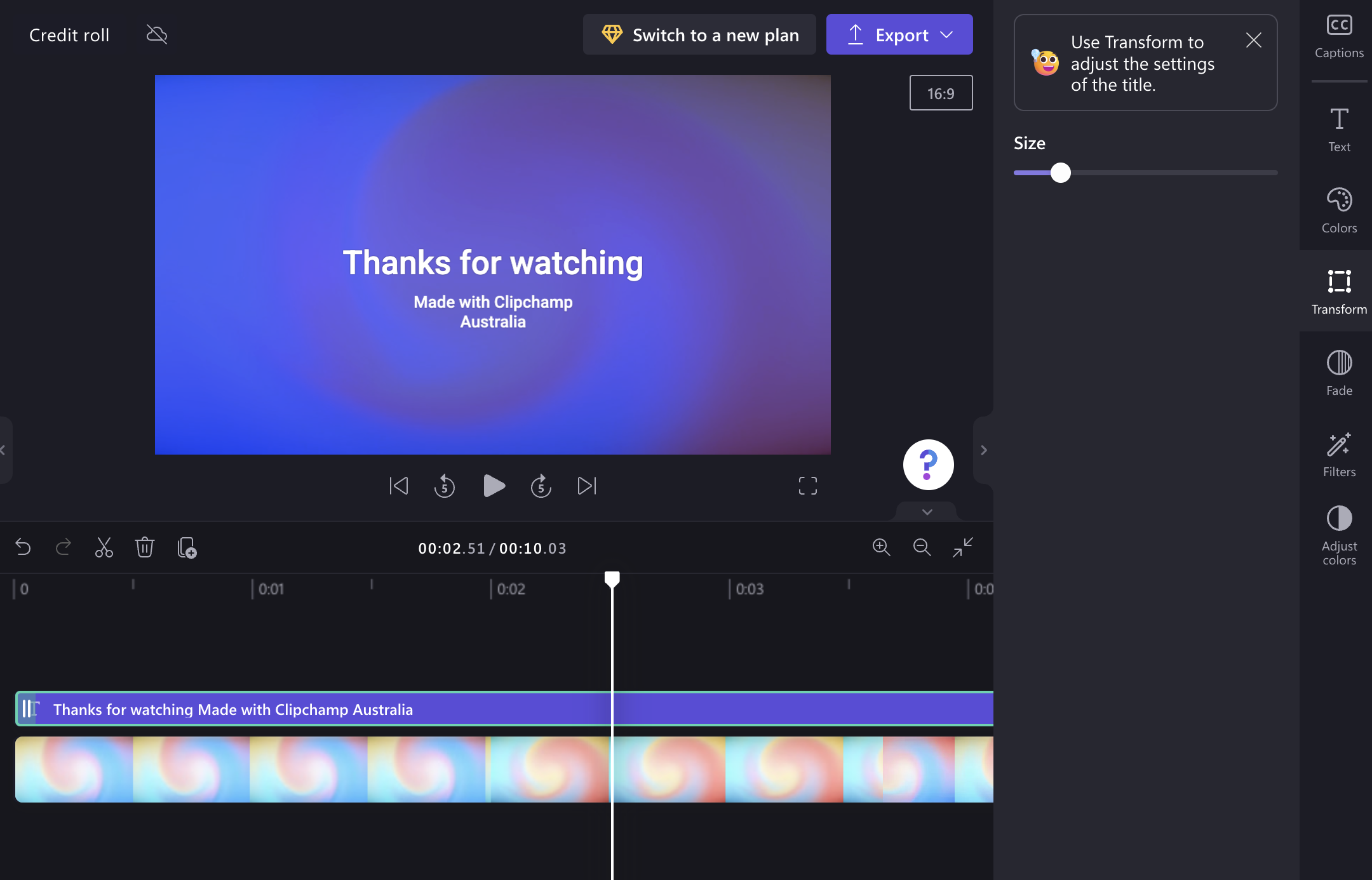
Padoms: Ja vēlaties, lai attēls slīdētu lēnāk un ilgāk, laika skalā vienkārši noklikšķiniet uz nosaukuma kartes malas un velciet to pa labi.
Statiska centrēta nosaukuma izveide
Varat izveidot virsraksta kartīti ar daudzām rindiņām, kas atkārtoti izgaist, nevis ritinās.
Lai to paveiktu, teksta izvēlnē pievienojiet centrētu pakāpeniskas parādīšanās un izzušanas stila nosaukumu, piemēram, "Liels virsraksts", un izpildiet tās pašas darbības, kas minētas iepriekš.
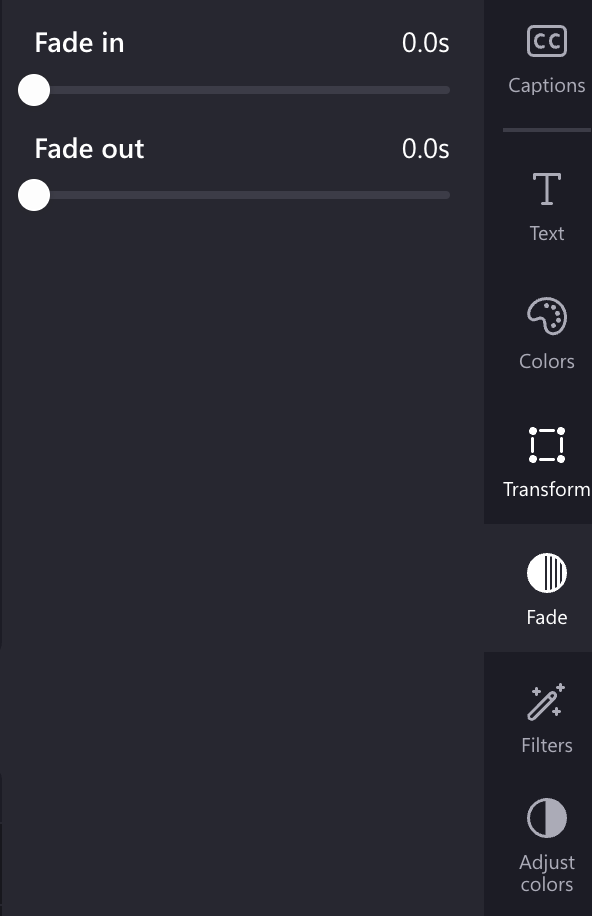
Neaizmirstiet samazināt teksta lielumu, lai ietilpinātu visu tekstu ekrānā. Varat pievienot punktus, domuzīmes un citas rakstzīmes. Varat arī atlasīt līdzinājumu.
Laika skalai varat arī pievienot vairākus nosaukumus pa vienam ar atsevišķiem vārdiem un lielāku fontu, ja vēlaties izcelt galvenās aktieru saraksta un veidotāju lomas.
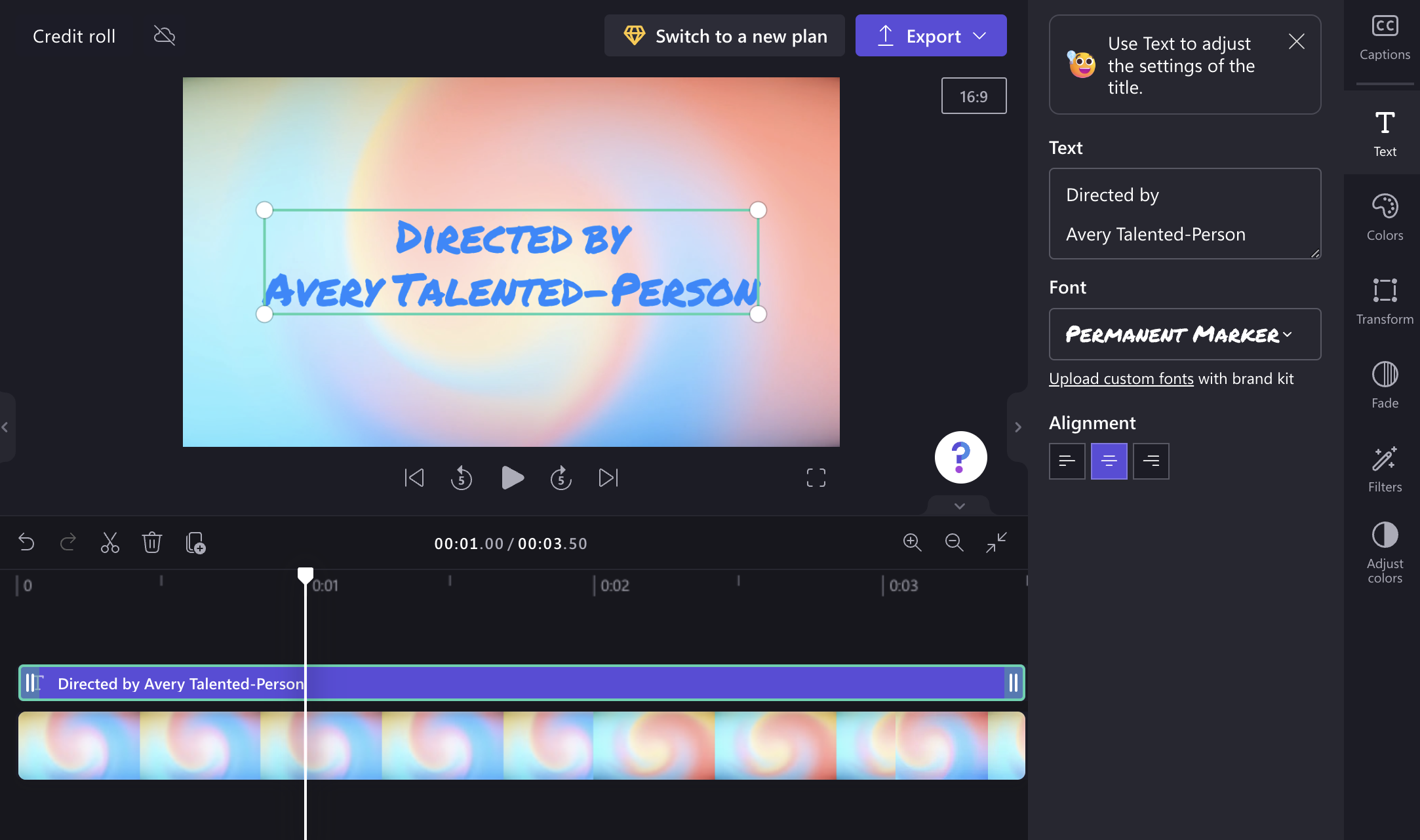
Lūk, piemērs, kā tie izskatīsies, kad tos demonstrēsit.